動画圧縮を行いたいけれど、ソフトをインストールするのは面倒、できるだけ無料で使いたい、そして高画質を保ちたいと思っていませんか?そんな方におすすめなのが、ブラウザ上で利用できる動画圧縮ツールです。
動画圧縮 ブラウザ 無料ツールなら、インストール不要で手軽に動画容量を小さくできます。特に、MP4形式に対応した動画圧縮 mp4ツールを利用すれば、高画質を維持しながら圧縮が可能です。
また、スマホから直接利用できる動画ファイル 圧縮 スマホ対応のツールや、パソコンで効率よく動画容量 小さくするための方法も紹介します。さらに、動画圧縮サイト 安全に使えるおすすめのツールを厳選しているので、安心して利用できます。
この記事では、無料で利用できる動画圧縮サイト おすすめツールを徹底解説し、動画圧縮 ブラウザ 高画質を保ちながら容量削減を実現するためのテクニックを紹介します。これらの情報を参考に、用途に合った最適な動画圧縮方法を見つけてください。
- 動画圧縮 ブラウザを使って高画質を保ちながら容量を削減する方法
- 無料で利用できる動画圧縮サイトの特徴と安全性
- インストール不要の動画圧縮ツールの選び方と使い方
- MP4形式など目的に応じた最適な動画ファイル形式の選択方法
動画圧縮 ブラウザで手軽に高画質を維持する方法
動画圧縮を効率よく行うためには、動画ファイル形式の違いを理解しておくことが重要です。形式によって、サイズ、画質、互換性が大きく異なるため、用途に合わせて適切な形式を選ぶことで、圧縮時に画質を保ちながら容量を削減できます。
特に、MP4、MOV、AVI、WMV、MKV、WebM など、よく使用される形式はそれぞれに特徴があるため、SNS投稿用、Web埋め込み用、メール添付用、プロフェッショナルな編集用など、目的に応じた最適な形式を選択することがポイントです。
また、動画圧縮にはメリットとデメリットがあり、容量の削減や再生のスムーズさを実現できる一方、画質や音質の劣化が生じることもあります。
これらを理解した上で、ビットレート、解像度、コーデック などの設定を最適化し、無料のオンラインツール や クラウドサービス を活用することで、コストを抑えつつ効率的に動画圧縮を行えます。
動画圧縮を始める前に知っておきたい動画ファイル形式の違い
動画を圧縮する前に、まずは動画のファイル形式、サイズ、画質の違いを理解しておくことが重要です。これを知っているだけで、画質を保ちながら効率的に圧縮することができ、SNSやWebサイトへの投稿もスムーズに行えます。
カメラで動画を撮影する際には、MP4、MOV、AVI、WMV、MKV、WebMなど、さまざまな形式が選べますが、それぞれに特徴があります。用途に合わせて最適な形式を選ぶことで、圧縮の際に画質を損なうことなくファイルサイズを小さくできます。
●動画ファイル形式の違いと特徴:以下は、カメラで撮影する際によく使用される動画ファイル形式のサイズ、画質、特徴をわかりやすくまとめた表です。この表を参考にすることで、圧縮前に最適な形式を選択し、効率的にファイル容量を削減することが可能です。
| ファイル形式 | サイズ | 画質 | 主な用途 | 特徴 |
|---|---|---|---|---|
| MP4 (H.264/H.265) | 小さい | 高画質 | YouTube、SNS、Webサイト | 高圧縮率と高画質を両立。ほとんどのデバイスで再生可能。H.265はH.264よりさらに高圧縮。 |
| MOV | 大きい | 非常に高画質 | 映画制作、プロフェッショナルな映像編集 | Apple製品で推奨される形式。高画質だがファイルサイズが大きくなりがち。 |
| AVI | 非常に大きい | 高画質 | 映像編集、アーカイブ | 圧縮率が低く、画質が良いがファイルサイズが非常に大きい。古い形式のため、互換性が低いことがある。 |
| WMV | 小さい | 中〜高画質 | Windows向け動画配信 | マイクロソフト製。高圧縮でサイズが小さいが、画質の劣化がある。 |
| MKV | 中〜大 | 高画質 | オンライン動画、保存用 | 複数音声や字幕を含められる。圧縮率が高く、画質が良いが、一部のデバイスで互換性が低い。 |
| WebM | 小さい | 中画質 | Webページ埋め込み、HTML5動画 | オープンソースで、HTML5に最適化。ファイルサイズが小さく、表示速度が速い。 |
●動画形式ごとの選び方のポイント
- MP4 (H.264/H.265): 高画質・高圧縮率で、YouTubeやSNSに最適。特にH.265は最新の圧縮技術を採用しており、H.264よりもさらに小さなサイズで高画質を実現します。ほとんどのデバイスで再生可能で、圧縮後も画質の劣化が少ないのが特徴です。
- MOV: 高画質で編集に適しているため、プロフェッショナルな動画制作やAppleデバイスでの利用におすすめです。ただし、サイズが大きくなる傾向があるため、ストレージ容量に余裕がある場合に適しています。
- AVI: 高画質ですが、ファイルサイズが非常に大きくなります。互換性が低いことがあるため、再生環境を考慮して使用する必要があります。編集用途向けに利用されることが多いです。
- WMV: Windowsユーザー向けで、サイズを小さく保ちながら画質もそこそこ保てる形式です。特に、メール添付やオンライン共有に適しています。
- MKV: 複数の音声や字幕を含められるため、保存用やバックアップに適しています。圧縮率が高く、画質が良いですが、再生ソフトの互換性に注意が必要です。
- WebM: Webページ埋め込みやHTML5動画に最適化されており、読み込み速度を重視する場合に有効です。特に、ブラウザでの再生に特化しています。
●カメラ撮影時におすすめの設定
- YouTubeやSNSに投稿する場合: MP4 (H.264) を推奨します。高画質を保ちながら、ほとんどのSNSプラットフォームでスムーズに再生可能です。
- プロフェッショナルな動画編集: MOV または AVI が推奨されます。画質重視の場合はMOV、編集の柔軟性を求める場合はAVIを選択しましょう。
- Webサイトに埋め込みたい場合: WebM が最適です。ファイルサイズが小さく、読み込み速度が速いため、Webページの表示速度を維持しやすくなります。
●圧縮を考える前に適切な形式を選ぶことが大事:動画を圧縮する前に、撮影時点で適切な形式を選択することが、画質を保ちながらファイルサイズを最適化するための重要なポイントです。
特に、SNS用、Webサイト用、メール添付用、プロフェッショナルな編集用など、用途に合わせて形式を選ぶことで、圧縮の際に無駄な画質劣化を防げます。
次の章では、これらの形式を踏まえて、動画圧縮を効率的に行う方法とおすすめのツールを紹介していきます。
動画圧縮のメリットとデメリット
動画圧縮は、ファイルサイズを小さくしてデータ容量を節約するだけでなく、アップロード速度の向上や再生時のスムーズさを実現するための有効な手段です。しかし、一方で画質の劣化や音ズレなどのデメリットもあります。ここでは、動画圧縮のメリットとデメリットを詳しく解説します。
動画圧縮のメリット
1. ファイルサイズが小さくなる:動画圧縮を行うことで、動画のファイルサイズを大幅に小さくできます。これにより、以下のような利点があります。
- データ容量の節約:スマホやPCのストレージ容量を節約でき、多くの動画を保存可能になります。特に、容量制限のあるクラウドストレージにアップロードする際に有効です。
- アップロード・ダウンロードの高速化:ファイルサイズが小さくなることで、アップロード・ダウンロードがスピーディーに行えます。特に、SNSや動画共有サイトに動画を投稿する場合、圧縮することで待ち時間を短縮できます。
- 転送コストの削減:メール添付やクラウド経由で動画を共有する場合、圧縮することでデータ転送量を削減できます。これにより、モバイルデータ通信の節約にもつながります。
2. 再生がスムーズになる:圧縮された動画は、読み込みが早くなり、再生がスムーズになります。
- Webサイトの表示速度向上:Webページに埋め込む動画を圧縮することで、ページの読み込み速度が向上し、ユーザー体験の向上につながります。
- バッファリングの軽減:圧縮によってデータ量が少なくなるため、ネット環境が不安定な場合でもバッファリング(読み込み待ち)が発生しにくくなります。特に、モバイルデータ通信時の視聴に効果的です。
3. 対応デバイスが増える:圧縮時に一般的な形式(MP4、WebM など)に変換することで、より多くのデバイスやプラットフォームで再生可能になります。
- 古いデバイスでも再生可能:最新形式の動画は古いデバイスで再生できないことがありますが、圧縮して互換性の高い形式に変換することで、古いPCやスマホでも再生可能にできます。
- SNSやWebサイトの最適化:各SNSプラットフォームの推奨形式に合わせて圧縮することで、画質劣化を最小限に抑えつつ、最適化された表示が可能です。
動画圧縮のデメリット
1. 画質の劣化:動画圧縮の最大のデメリットは、画質が劣化する可能性があることです。
- 高圧縮率による画質低下:ビットレートや解像度を大幅に下げて圧縮すると、ブロックノイズ(画面がモザイク状になる現象) や ぼやけ が発生し、映像の品質が低下します。
- 色の劣化や明暗の表現が不自然になる:高圧縮によって、色の階調(グラデーション)の表現が粗くなり、暗い部分が黒つぶれしたり、明るい部分が白飛びすることがあります。
2. 音質の低下:動画には音声も含まれているため、音質の劣化も発生する可能性があります。
- ビットレートの低下による音質劣化:音声のビットレートを下げて圧縮すると、音のクリアさが失われたり、ノイズが増えることがあります。特に、音楽やナレーションが重要な動画では、圧縮の影響が顕著に現れます。
- 音ズレが発生する場合がある:圧縮ツールによっては、音声と映像がズレてしまう(リップシンクの不一致)ことがあります。特に、複数回圧縮を行った場合に起こりやすい問題です。
3. 編集の柔軟性が失われる:圧縮された動画は、再編集が難しくなるというデメリットもあります。
- 再圧縮時の画質劣化:一度圧縮した動画を再度圧縮すると、画質がさらに劣化します。これは、非可逆圧縮形式(MP4、WebMなど)では避けられない問題です。
- エフェクトの効果が薄れる:編集ソフトで追加したエフェクトや字幕が、圧縮によってぼやけたり、文字が読みにくくなることがあります。
4. 圧縮エラーや再生互換性の問題:圧縮ツールや形式によっては、再生互換性の問題が発生することがあります。
- 再生できないデバイスが出てくる:圧縮形式がデバイスやプラットフォームに対応していない場合、再生できない、または再生中にエラーが発生することがあります。
- 映像の乱れやフリーズ:圧縮率が高すぎると、映像が乱れたりフリーズすることがあります。特に、スマホや古いPCでの再生に影響が出やすいです。
●動画圧縮を行う際のポイント:動画圧縮のメリットとデメリットを理解した上で、以下のポイントに注意して行いましょう。
- 用途に応じた圧縮設定を選ぶ:SNS投稿用、Webサイト用、メール添付用など、用途に応じて最適な解像度とビットレートを設定することが重要です。
- プレビュー機能を活用して確認する:圧縮後にプレビュー機能を活用して、画質の劣化や音ズレがないか確認しましょう。特に、音ズレは後から修正が難しいため、事前に確認することが推奨されます。
- 高画質を保ちたい場合は無劣化圧縮を選択:画質を保ちたい場合は、無劣化圧縮形式(例:MKV、MOV) を選ぶことで、品質を保ったままファイルサイズを削減できます。
動画圧縮には、容量の節約や再生のスムーズさなどのメリットがある一方、画質や音質の劣化、編集の制約、再生互換性の問題などのデメリットも存在します。メリットとデメリットを理解した上で、用途に合った圧縮方法とツールを選択することで、効率的に動画を管理できるようになります。
次章では、具体的な動画圧縮ツールの選び方や設定方法について解説していきます。
動画圧縮 無料でコストを抑えるテクニック
動画圧縮を無料で行うことで、コストを大幅に削減できます。しかし、圧縮の際には、画質や音質を保ちながらファイルサイズを小さくするために、パラメータを適切に調整することが重要です。ここでは、動画圧縮時に調整すべき主なパラメータと、その調整方法やポイントを解説します。
1. ビットレート (Bitrate)
ビットレートとは、1秒あたりに使用されるデータ量のことで、動画の画質やファイルサイズに大きく影響します。
- 推奨設定
- HD (720p): 2,500〜4,000 kbps
- フルHD (1080p): 4,000〜8,000 kbps
- 4K (2160p): 20,000〜40,000 kbps
- 調整のポイント
- ビットレートを下げることで、ファイルサイズを小さくできますが、下げすぎると画質が劣化します。特に、動きの激しい動画では、ビットレートを高めに設定することで、ブロックノイズの発生を防げます。
- SNSやWeb用の動画は、HD (720p) で 2,500 kbps 前後に設定することで、画質を保ちつつ軽量化できます。
- 調整例
- YouTubeやSNSにアップロードする場合: フルHD (1080p) で 5,000 kbps に設定することで、高画質を維持しながらサイズを抑えられます。
- メール添付やWeb埋め込みの場合: HD (720p) で 2,500 kbps に設定すると、ファイルサイズが小さくなり、読み込みがスムーズになります。
2. 解像度 (Resolution)
解像度は、動画の縦横のピクセル数を表し、画質とファイルサイズに影響を与えます。
- 推奨設定
- 4K (2160p): 3840×2160 ピクセル
- フルHD (1080p): 1920×1080 ピクセル
- HD (720p): 1280×720 ピクセル
- SD (480p): 854×480 ピクセル
- 調整のポイント
- 視聴環境に合わせて解像度を下げることで、ファイルサイズを大幅に削減できます。特に、スマホでの視聴がメインの場合、HD (720p) でも十分な画質を保てます。
- SNSやWebサイトに埋め込む場合は、HD (720p) または SD (480p) に設定することで、読み込み速度が向上します。
- 調整例
- YouTube投稿用: フルHD (1080p) または HD (720p) に設定。4Kは高画質だが、ファイルサイズが非常に大きいため、必要に応じて使用。
- SNS(InstagramやTwitter)投稿用: HD (720p) に設定することで、読み込み速度の向上とデータ通信量の節約が可能です。
3. フレームレート (Frame Rate)
フレームレートは、1秒あたりの画像(フレーム)表示数を表し、動画の滑らかさに影響します。
- 推奨設定
- 映画・ドラマ: 24 fps
- 一般的な動画: 30 fps
- スポーツ・アクション動画: 60 fps
- 調整のポイント
- フレームレートを下げることで、ファイルサイズを小さくできます。ただし、動きの速い動画では、フレームレートを下げすぎると、カクつきやブレが目立つことがあります。
- SNSやWeb用の動画は、30 fps に設定することで、滑らかさと軽量化のバランスが取れます。
- 調整例
- 一般的なSNS投稿用: 30 fps に設定することで、画質を保ちながらファイルサイズを削減できます。
- 映画風の動画編集: 24 fps に設定することで、映画のようなシネマティックな雰囲気を演出できます。
4. コーデック (Codec)
コーデックは、動画データを圧縮・展開する方式で、圧縮率や再生互換性に影響を与えます。
- 推奨コーデック
- H.264:高圧縮率と高画質のバランスが良く、YouTubeやSNSで推奨されている。ほとんどのデバイスで再生可能。
- H.265 (HEVC):H.264よりさらに高圧縮率で、4K動画の圧縮に最適。ただし、古いデバイスでは再生できないことがある。
- VP9/WebM:YouTubeやWebページ埋め込みに最適。HTML5対応ブラウザで再生可能。
- 調整のポイント
- 一般的には、H.264 が最も互換性が高く、高画質で軽量化できます。
- H.265 はH.264の約半分のサイズにできるため、高画質を保ちながら大幅に軽量化できますが、古いデバイスでの再生互換性に注意が必要です。
- 調整例
- YouTubeやSNS用: H.264 を選択することで、互換性が高く、スムーズに再生できます。
- 4K動画の保存用: H.265 を選択することで、高画質を保ちながらファイルサイズを半分以下にできます。
5. オーディオビットレート (Audio Bitrate)
オーディオビットレートは、1秒あたりの音声データ量で、音質とファイルサイズに影響します。
- 推奨設定
- 音楽メインの動画: 192 kbps 以上
- 一般的な会話動画: 96〜128 kbps
- SNS用の短い動画: 64 kbps
- 調整のポイント
- 音楽がメインの動画は、192 kbps 以上に設定することで、高音質を保てます。
- 会話中心の動画は、96 kbps でも十分クリアに聞こえるため、音質を保ちながら軽量化できます。
- 調整例
- YouTube動画: 128 kbps に設定することで、音質を保ちながらサイズを削減できます。
- SNS用の短い動画: 64 kbps に設定することで、容量を最小限に抑えられます。
これらのパラメータを調整することで、無料で効率的に動画圧縮が可能です。目的に合わせて最適な設定を選び、画質とサイズのバランスをうまく調整しましょう。
動画圧縮を無料で行うことで、コストを大幅に削減できます。特に、以下のテクニックを使うことで効率よく圧縮できます。
- 無料オンラインツールの活用:インストール不要で使える無料のオンラインツールを活用しましょう。ブラウザだけで完結するため、PCの容量を圧迫しません。
- 設定を最適化する:圧縮時にビットレートを適切に設定することで、画質を保ちながらファイルサイズを小さくできます。また、音声のビットレートを下げることで、さらに容量を減らせます。
- 動画の長さを調整する:不要な部分をカットすることで、ファイルサイズを効率よく削減できます。特に、SNSに投稿する動画では短くすることでアップロードもスムーズになります。
これらのテクニックを組み合わせることで、コストをかけずに効果的に動画を圧縮できます。
動画圧縮 ブラウザ 無料ツールのおすすめサイト
動画圧縮をブラウザ上で無料で行いたい場合、以下のツールがおすすめです。これらはインストール不要で、初心者でも簡単に操作できます。
- OnlineVideoConverter (クリックするとWebサイトに移動します。)
- Clipchamp(クリックするとWebサイトに移動します。)
- VideoSmaller(クリックするとWebサイトに移動します。)
- Clideo(クリックするとWebサイトに移動します。)
これらのツールを活用することで、手軽に動画圧縮を行えます。目的に合わせて使い分けるのがおすすめです。
動画圧縮 ブラウザ 無料ツールの特徴と使い分け
動画圧縮をブラウザ上で無料かつインストール不要で行えるツールは、手軽に使えるため非常に便利です。しかし、それぞれのツールには特徴や得意分野があるため、目的に合わせて使い分けることが重要です。ここでは、OnlineVideoConverter、Clipchamp、VideoSmaller、Clideo の特徴と、それぞれの使い分けポイントを解説します。
1. OnlineVideoConverter の特徴と使い分け
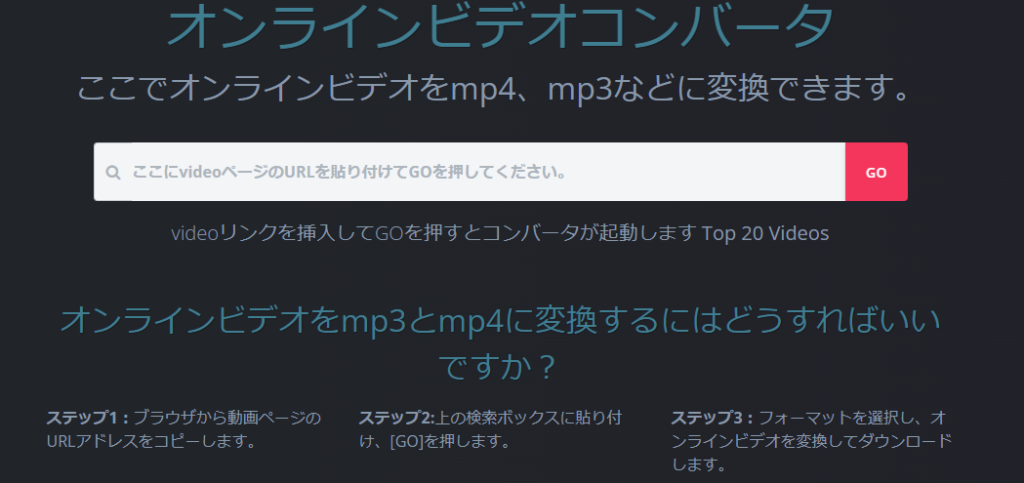
特徴
- 直感的な操作性:シンプルな操作画面で、初心者でも迷うことなく使用できます。URLを入力するだけで、動画のダウンロードと圧縮が可能です。
- 対応形式が豊富:MP4、MOV、AVI、FLV、3GP など、多くの動画形式に対応しています。特に、SNS用の動画形式に最適化できるため、投稿用動画の圧縮に便利です。
- 画質を保ったままの圧縮:ビットレートや解像度を自由に設定でき、画質を保ちながら容量を削減できます。ただし、高画質を保つ場合、圧縮率が低くなるため、サイズがあまり小さくならないこともあります。
- 広告表示がある:無料ツールのため、広告が表示されることがあります。ポップアップ広告に注意して操作しましょう。
使い分けポイント
- SNS投稿用の動画圧縮に最適:YouTube、Instagram、Twitter など、SNSごとに推奨される形式に最適化できるため、SNS投稿用の動画を圧縮する場合におすすめです。
- 複数の形式に対応する必要がある場合に利用:多くの動画形式に対応しているため、異なるデバイスやプラットフォームで再生するために形式を変換したい場合に便利です。
- 高画質を保ちながら圧縮したい場合:ビットレートや解像度を細かく調整できるため、画質を保ちながら軽量化したい動画に向いています。
2. Clipchamp の特徴と使い分け

特徴
- クラウド連携が可能:Google Drive、Dropbox などのクラウドストレージと連携し、圧縮後の動画を直接アップロードできます。また、SNSに直接投稿できる機能もあるため、SNS運用をしている人にとって非常に便利です。
- オンラインエディター機能付き:動画の圧縮だけでなく、カット、トリミング、テロップの追加などの編集機能も備えています。これにより、簡単な動画編集を圧縮と同時に行えるのが特徴です。
- 無料プランの制限:無料プランでは、一部の機能に制限があります。特に、高解像度(1080p)の出力には有料プランが必要な場合があるため、HD(720p)までの動画を圧縮する用途に向いています。
- 多彩なテンプレート:SNS用のテンプレートが充実しており、InstagramのストーリーズやYouTubeのサムネイルなど、各プラットフォームに最適化された動画を作成できます。
●使い分けポイント
SNS運用やマーケティングに最適:SNSに直接投稿できるため、動画制作から投稿まで一貫して行いたい場合に最適です。特に、InstagramストーリーズやYouTubeショート動画の制作・圧縮に便利です。
- 簡単な動画編集を行いたい場合に利用:カットやトリミング、テロップの追加など、簡単な編集を圧縮と同時に行いたい場合に便利です。動画編集ソフトが不要なため、手軽に使えます。
- クラウドでのデータ管理をしたい場合:クラウド連携が可能なため、複数デバイス間でデータをシームレスに共有できます。外出先での動画編集にも向いています。
3. VideoSmaller の特徴と使い分け
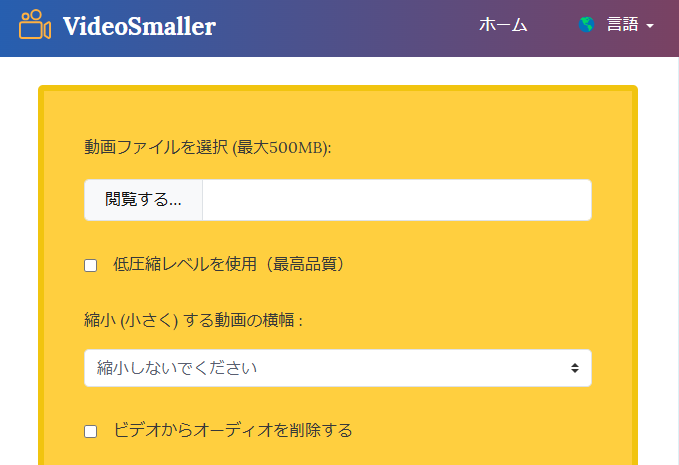
●特徴
- シンプルな操作性:複雑な設定がなく、初心者でも直感的に操作できます。特に、MP4形式の動画圧縮に強みがあり、圧縮後の画質が比較的高いのが特徴です。
- 画像圧縮機能付き:動画だけでなく、画像の圧縮機能も備えているため、ブログやWebサイトに載せるメディアを一括して軽量化できます。
- 高画質を保った圧縮:「画質を保ったまま圧縮する」オプションがあり、高画質を維持したまま、容量を効率よく削減できます。
- 広告表示が少ない:広告表示が少なく、シンプルで快適に操作できます。特に、ポップアップ広告がないため、誤クリックの心配がありません。
●使い分けポイント
- MP4形式の動画を高画質のまま圧縮したい場合:MP4形式の動画圧縮に強く、高画質を保ちながら容量を削減したい場合に最適です。
- 複雑な設定をしたくない場合に利用:シンプルな操作で圧縮できるため、初心者や短時間で動画を軽量化したい場合に向いています。
- ブログやWebサイト用の動画・画像を軽量化したい場合:画像の圧縮機能も備えているため、Webページの読み込み速度を高速化したい場合に便利です。
4. Clideo の特徴と使い分け

特徴
- シンプルなインターフェース:直感的な操作が可能で、動画のアップロードから圧縮までの流れがスムーズです。初心者でも迷わずに操作できます。
- 多様な形式に対応:MP4、MOV、AVI、WMV、MKV など、ほとんどの動画形式に対応しています。特に、SNS用の動画に最適化できるのが強みです。
- 基本機能に特化:動画の圧縮機能に特化しているため、シンプルに圧縮だけを行いたい場合に最適です。動画編集機能はないため、編集は他のツールで行った後に圧縮する使い方が推奨されます。
●使い分けポイント
- シンプルに圧縮だけを行いたい場合:動画のカットや編集は不要で、圧縮だけを行いたい場合に最適です。操作がシンプルで、時間をかけずに圧縮できます。
- 多様な形式の動画を圧縮したい場合に利用:ほとんどの動画形式に対応しているため、異なる形式の動画を一括して圧縮したい場合に便利です。
- SNS投稿用の動画に最適化したい場合:SNS用の解像度に最適化できるため、Instagram、Twitter、Facebook などに最適な動画サイズに圧縮できます。
これらのツールを目的に合わせて使い分けることで、効率よく動画を圧縮でき、用途に応じた最適な動画サイズを実現できます。
動画圧縮サイト 安全に使うためのチェックポイント
動画圧縮サイトを安全に利用するためには、以下のポイントに注意が必要です。
- SSL証明書の確認:URLが「https」から始まるサイトを利用しましょう。SSL証明書があることで、データが暗号化され、セキュリティが確保されます。
- 個人情報の入力を避ける:動画圧縮に個人情報の入力を要求するサイトは避けてください。特に、アカウント登録時に住所や電話番号を求められる場合は要注意です。
- アップロード後のデータ削除確認:動画アップロード後にデータがサーバーから削除されるかを確認しましょう。プライバシー保護のためにも、利用規約を確認することが重要です。
これらのチェックポイントを押さえることで、安全に動画圧縮サイトを利用できます。
動画圧縮 mp4対応ツールで画質を保つコツ
MP4形式の動画圧縮では、以下のポイントを意識することで画質を保ちながら圧縮できます。
- ビットレートを調整する
ビットレートを適切に設定することで、画質を維持しつつファイルサイズを小さくできます。 - 解像度を最適化する
1080pから720pに解像度を下げることで、容量を削減できますが、視聴に支障がない範囲で行うのがポイントです。 - H.264コーデックを使用する
MP4形式ではH.264コーデックが最適です。圧縮効率が高く、画質劣化が少ないため推奨されます。
これらのコツを押さえることで、MP4形式の動画を高画質のまま圧縮できます。
動画ファイル 圧縮 スマホでも簡単にできる方法
スマホで動画ファイルを圧縮するには、以下のアプリがおすすめです。
- Video Compressor:直感的な操作が可能で、複数の動画を一括圧縮できます。
- YouCut:SNS向けに最適化でき、直接投稿も可能です。
- InShot:編集機能も充実しており、圧縮後に動画の調整ができます。
これらのアプリを使うことで、PCを使わずにスマホだけで動画圧縮が可能です。
動画容量 小さく パソコンで効率よく圧縮する方法
パソコンで動画容量を小さくするには、以下のソフトが便利です。
- HandBrake:オープンソースで、無料で使える高機能な動画圧縮ソフトです。MP4、MKVなど多様な形式に対応しています。
- VLC Media Player:動画再生だけでなく、圧縮機能も備えています。特に、複数動画の一括圧縮が可能です。
- Freemake Video Converter:初心者向けのシンプルな操作性が特徴。複数形式への変換もできます。
これらのソフトを活用することで、パソコン上で効率よく動画容量を小さくできます。
動画圧縮 ブラウザ活用術!SNS・メールにも最適化する方法
動画圧縮をブラウザ上で行う際、プレビュー機能、SNS用最適化、メール添付対応、クラウド連携 などの機能を活用することで、高画質を保ちながらファイルサイズを削減できます。
プレビュー機能を使えば、画質の劣化や音ズレを事前に確認でき、SNS用の推奨形式に最適化することで再エンコードを避け、投稿をスムーズに行えます。また、メール添付用には解像度の最適化が効果的ですが、サイズが25MBを超える場合は、Google Drive や Dropbox、WeTransfer などのクラウドサービスを利用して共有するのがおすすめです。
さらに、クラウド連携を活用すれば、PCとスマホ間でシームレスにデータを管理でき、外出先でも編集が可能です。これらの方法を組み合わせることで、動画圧縮を効率的に行えます。
動画圧縮 ブラウザ プレビュー機能を使って仕上がり確認
ブラウザで動画圧縮を行う際、プレビュー機能を活用することで、仕上がりを事前に確認できます。これにより、画質の劣化やサイズ変更の影響を確認し、再調整が可能です。
- プレビュー機能のメリット:圧縮後の動画がどの程度画質を保っているかを確認できます。また、音ズレや動きのカクツキなど、圧縮による不具合を事前に発見できます。
- 画質設定の調整:プレビューを見ながら、解像度やビットレートを調整することで、最適な画質とサイズのバランスを取ることができます。特に、SNS投稿用の動画は画質とサイズのバランスが重要です。
- エラーの防止:プレビュー機能を活用することで、圧縮後に発生しがちな音声の欠落や映像の乱れを未然に防げます。
このように、プレビュー機能を使うことで、納得のいく仕上がりを確認してからダウンロードできるため、効率的に動画圧縮が行えます。
動画圧縮 ブラウザ SNS用に最適化して投稿する方法
SNS用に動画を投稿する際は、各プラットフォームに最適化することで、画質を保ちながらスムーズに表示させることが可能です。
- SNSごとの推奨形式とサイズ
- Instagram:MP4(H.264)形式、解像度1080×1080(正方形)または1080×1920(縦長)
- Twitter:MP4(H.264)形式、最大512MB、解像度1280×720(横長)
- Facebook:MP4(H.264)形式、推奨解像度1080×1080または1920×1080(横長)
- ファイルサイズの圧縮
各SNSのファイルサイズ上限を考慮して、ビットレートを調整しましょう。ビットレートを適切に設定することで、画質を保ちながらサイズを抑えることができます。 - 再エンコードを避ける
SNSプラットフォーム側で再エンコードされると画質が劣化することがあります。事前に推奨形式・設定に最適化してから投稿することで、再エンコードを避けられます。
これらの方法を使うことで、SNSに最適化された動画をスムーズに投稿できます。
動画圧縮 ブラウザ メール添付でも画質を保つポイント
動画をメール添付する場合、ファイルサイズに制限があるため、効率的に圧縮することが求められます。しかし、圧縮によって画質が劣化してしまうと、動画の内容が伝わりにくくなります。ここでは、画質を保ちながら効率的に動画を送信するためのポイントと、クラウドサービスの活用例を紹介します。
●推奨形式の利用:MP4形式は、高い圧縮率と画質を両立できるため、メール添付に最適です。特に、H.264コーデックを利用することで、サイズを抑えつつ高画質を保てます。
- MP4 (H.264) の特徴
- 高圧縮率:ファイルサイズを小さくしながら、画質の劣化を最小限に抑えます。
- 高い互換性:ほとんどのデバイスやメールアプリで再生可能です。
- 音ズレが少ない:音声データも劣化が少なく、映像と音声の同期が保たれます。
- H.265 (HEVC) の利用
- H.264 よりもさらに圧縮率が高く、同じ画質で半分以下のサイズに圧縮できます。
- ただし、古いデバイスでは再生互換性に注意が必要です。
●解像度の最適化:解像度を最適化することで、画質を保ちながらサイズを削減できます。特に、フルHD(1920×1080)ではなく、HD(1280×720)にすることで、容量を大幅に減らしつつ視聴に支障がない画質を維持できます。
- 推奨設定
- HD (1280×720):メール添付用の動画に最適。高画質を保ちながら、フルHDに比べてサイズを約50%削減できます。
- SD (854×480):さらにサイズを小さくしたい場合に有効。ただし、PCの大画面で再生する場合は画質が粗くなることがあります。
- 調整のポイント
- ビットレートを調整することで、画質を保ちながらさらにサイズを削減できます。
- HD (720p):2,500 kbps 前後
- SD (480p):1,000 kbps 前後
- ビットレートを調整することで、画質を保ちながらさらにサイズを削減できます。
- 使用例
- プレゼン動画や解説動画:HD (1280×720) で十分に内容が伝わります。
- メールマガジンやSNS用の短い動画:SD (854×480) にすることで、より軽量化できます。
●ファイルサイズの目安:一般的なメール添付の上限は25MBです。これを超える場合、動画が送信できなかったり、相手がダウンロードできないことがあります。そのため、25MB以下に圧縮することを目指しましょう。
- 動画の長さとサイズの目安
- HD (720p) / 1分程度:15〜20MB
- SD (480p) / 1分程度:5〜10MB
- これを超える場合の対策
- 動画を短く編集することで、サイズを抑えます。
- 複数の動画を分割して、メールを分けて送信します。
クラウドサービスの活用
25MBを超える場合は、クラウドサービスにアップロードし、共有リンクを送るのがおすすめです。これにより、高画質を保ちながら容量の大きい動画を送信できます。
●おすすめのクラウドサービス
- 無料で15GBの容量が利用可能。
- Googleアカウントを持っている人同士なら、共有がスムーズに行えます。
- プレビュー機能があり、ダウンロードせずに動画の内容を確認できます。
- 無料で2GBの容量が利用可能。
- リンク共有が簡単で、相手がDropboxアカウントを持っていなくても閲覧・ダウンロードが可能です。
- 期限付きのリンクを設定することで、セキュリティ対策ができます。
- Microsoftアカウントがあれば、無料で5GBの容量を利用できます。
- Office製品との連携が強みで、PowerPointプレゼン資料と動画をまとめて共有するのに便利です。
- プレビュー機能があり、ダウンロードせずにブラウザ上で再生できます。
- 無料で2GBまでの動画を簡単に共有できます。
- アカウント不要でリンクを生成でき、相手はリンクをクリックするだけでダウンロード可能です。
- 転送の有効期限があるため、一時的な動画共有に最適です。
クラウドサービスの使い分けポイント
- Google Drive
- Googleアカウントを持っている相手に共有する場合や、長期保存したい動画に最適です。
- プレビュー機能を使って、相手にダウンロードせずに内容を確認させたい場合に便利です。
- Dropbox
- アカウントを持っていない相手とも簡単に共有できるため、複数のクライアントや関係者に送信する場合におすすめです。
- 期限付きリンクを使って、一時的な共有や機密性の高い動画の送信にも向いています。
- OneDrive
- PowerPoint資料と一緒に動画を送る場合や、Microsoft Officeユーザーとの共有に最適です。
- WeTransfer
- アカウント不要ですぐに共有リンクを生成できるため、一時的に大容量動画を送信したい場合に便利です。
- 有効期限があるため、期間限定で動画を共有したい場合に向いています。
動画をメール添付する際は、MP4形式 (H.264) を利用し、HD (1280×720) に解像度を最適化することで、高画質を保ちながら容量を削減できます。また、25MBを超える場合はクラウドサービスを活用し、共有リンクを送信することで効率的に動画を共有できます。
特に、Google Drive、Dropbox、OneDrive、WeTransfer のクラウドサービスを使い分けることで、相手の環境に合わせた最適な共有方法を選択できます。
これらのポイントを押さえることで、高画質を保ったまま、メールやクラウドで動画をスムーズに送信できます。
●動画圧縮 ブラウザ クラウド連携でどこでも使える便利さ:ブラウザ上で動画を圧縮し、クラウドと連携することで、どこでも動画を編集・共有できます。
- 主要クラウドサービスとの連携:Google Drive、Dropbox、OneDriveなどと連携することで、圧縮後の動画を自動でクラウドに保存できます。これにより、PCやスマホ間でシームレスにデータを共有できます。
- 容量の節約:動画をクラウドに保存することで、ローカルデバイスの容量を節約できます。特に、複数のデバイスで編集を行う場合に便利です。
- バックアップとしての利用:クラウドに保存することで、動画データのバックアップが可能です。デバイスが故障しても、データが失われる心配がありません。
クラウド連携を活用することで、動画の編集・共有がより効率的に行えます。
動画圧縮 ブラウザ スマホ対応で外出先でも快適に編集
スマホ対応の動画圧縮ツールを利用することで、外出先でも快適に編集が可能です。
- ブラウザベースのツールを活用
インストール不要のブラウザベースの圧縮ツールを使うことで、スマホからでも即座に編集できます。iOS、Androidの両方に対応しているツールを選ぶと便利です。 - クラウド連携で効率化
クラウド連携により、スマホで編集した動画を自動でクラウドに保存できます。自宅のPCで続きを編集することも可能です。 - SNS投稿の最適化
SNS用に最適化された設定を選ぶことで、外出先から直接SNSに投稿できます。特に、縦長動画の圧縮に対応したツールが便利です。
これにより、場所を選ばず動画編集を行えるため、作業効率が大幅に向上します。
動画圧縮 ブラウザ 埋め込み動画を高速表示するテクニック
Webサイトに動画を埋め込む際、圧縮を工夫することで高速表示が可能です。
- WebM形式の利用:WebM形式はファイルサイズが小さく、HTML5動画に最適です。特に、ページの読み込み速度を重視する場合に有効です。
- 解像度とビットレートの調整:動画の解像度を720pに、ビットレートを1〜2Mbpsに設定することで、表示速度を向上させつつ、画質を保てます。
- Lazy Loadの活用:動画の読み込みを遅延させる「Lazy Load」を利用することで、ページの初期表示を高速化できます。
これらのテクニックを使うことで、Webサイトのパフォーマンスを向上させることが可能です。
動画圧縮 ブラウザで効率よく高画質を保つ方法のまとめ
本記事のまとめを以下に列記します。
- 動画圧縮 ブラウザを使えば、インストール不要で手軽に圧縮できる
- MP4形式は高画質を保ちながら高圧縮率を実現できる
- MOV形式は非常に高画質だが、ファイルサイズが大きくなりやすい
- AVI形式は画質が良いが、ファイルサイズが非常に大きく互換性が低い
- WMV形式はサイズが小さいが、画質劣化が発生することがある
- MKV形式は複数音声や字幕を含められるが、互換性に注意が必要
- WebM形式はHTML5動画に最適で、ページ表示速度を向上させる
- SNS投稿にはMP4(H.264)形式が最適で、互換性が高い
- メール添付にはHD(1280×720)解像度が推奨される
- プレビュー機能を活用すると、画質劣化や音ズレを事前に確認できる
- 解像度とビットレートを調整することで、画質を保ちながら容量を削減できる
- 高画質を保ちたい場合は、無劣化圧縮形式(MKV、MOV)を選ぶ
- クラウド連携を活用することで、PCとスマホ間でシームレスに管理できる
- SNS用に最適化すると、再エンコードを避けて高画質を保てる
- Google DriveやDropboxを利用して、大容量動画を効率的に共有できる








コメント